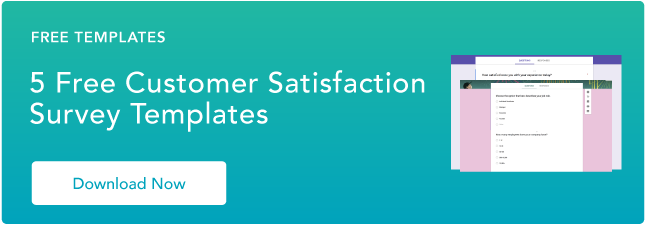无论您是需要收集员工的团队晚餐外卖订单,还是为客户创建反馈表单,谷歌表单无疑是您可以使用的最有用的免费工具之一。
谷歌Forms提供了17个预制作模板,主题从“派对邀请”到“请假请求”不一而足。但是,如果您以前从未制作过谷歌Form,那么这个过程可能会显得很复杂。
要确保您了解谷歌表单的所有漂亮功能,并具备在几分钟内创建自己的谷歌表单所需的知识,请参阅我们的快速教程。
如何创建自己的谷歌表单
假设你负责一个新的社交媒体项目,并希望得到团队的反馈。
要创建用于收集反馈的表单(尽管您可以按照以下步骤为几乎所有内容创建表单),请转到谷歌形式然后单击“模板库”以查看完整显示。

出于我们的目的,我选择了“个人”类别下的“联系信息”模板。
选择模板后,请执行以下步骤:
1.通过单击“联系人信息”并键入所需标题来重命名表单。此外,您还可以选择在“表单说明”空间中输入文本——这是一个很好的部分,可以说明您希望从该表单中获得什么,以及为什么您首先要求收件人填写。

2.每个模块或表单的各个部分都包含不同的功能。例如,您可以单击右上角的向下滚动条来选择每个模块的样式,包括短答案或长答案、多项选择、网格或文件上载。


3.此外,每个模块的顶部都有一个图标(六个灰点)——如果单击它,可以将模块拖动到表单的另一个区域。
在模块底部,有一个“必需”按钮,旁边有一个拖动工具。如果将该工具拖动到右侧(绿色),则要求表格申请人填写此模块。如果将圆圈拖动到左侧(灰色),则不再需要该工具。

4.需要注意的是,您的屏幕右侧还有一个工具栏。顶部的“+”图标允许您添加一个问题。下面的“Tt”图标允许您创建另一个标题和说明——如果您有一个包含多个部分的较长表单,您可以使用该工具来分隔这些部分。
剩下的三个图标允许您添加图像、视频或section(分别)。

5.一旦您重命名并配置了表单上的模块,以确保您提出了所有想要提出的问题,您就可以着手表单本身的设计。
要做到这一点,点击右上角的“自定义主题”油漆图标。

6.在这里,您可以更改整个表单的颜色主题,并为标题添加一个图像--您可以上载自己的图像,或使用谷歌表单库中的一个标题图像。您还可以更改字体。

 7.完成后,您可以通过单击右上角的眼睛图标“预览”表单。
7.完成后,您可以通过单击右上角的眼睛图标“预览”表单。


8.当您对表单满意时,单击右上角的“发送”按钮。

9.在此处,您需要键入要向其发送表单的电子邮件地址。您还可以选择将表单嵌入电子邮件本身(或提供链接)、添加协作者以及包含消息。准备好后,按右下角的“发送”。

现在你知道了!只需简单的9个步骤,你就可以创建一个个性化的、独特的表单,并将其发送给收件人。然而,这仅仅触及了使用不同谷歌表单模板所能做的事情的表面。要了解更多关于谷歌窗体的特性、工具和功能,请查看我们的谷歌格式的最终指南".
最初发布于2019年1月11日上午7:00:00,更新于2019年7月12日
话题:
G套房别忘了分享这篇文章!
相关文章
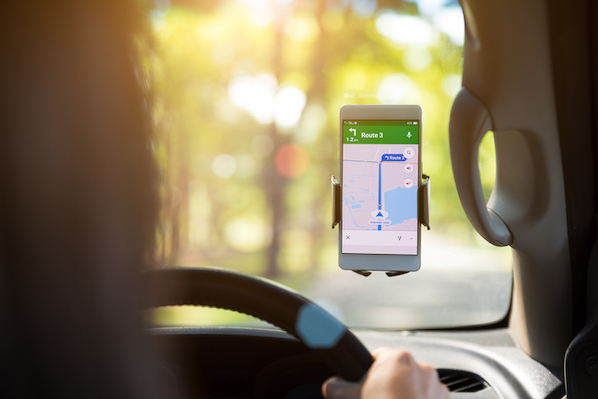


扩大报价
社交媒体内容日历模板
现在就去拿
![→免费下载:5个客户调查模板[即时访问]](https://no-cache.hubspot.com/cta/default/53/9d36416b-3b0d-470c-a707-269296bb8683.png)